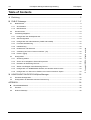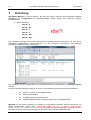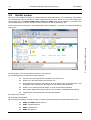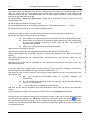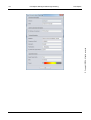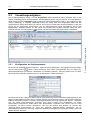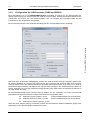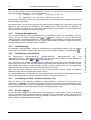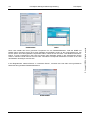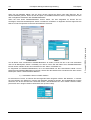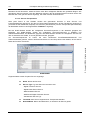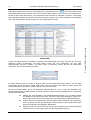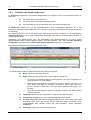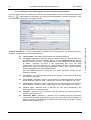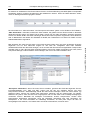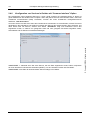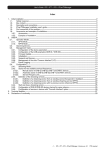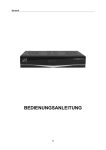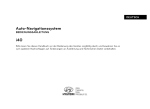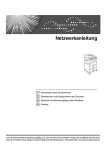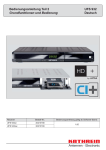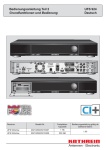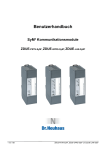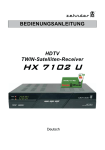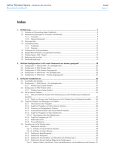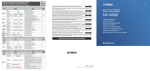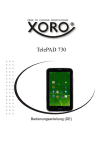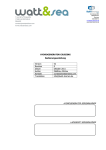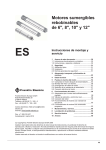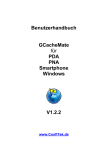Download POLARplus Manager Bedienungsanleitung
Transcript
3.0 POLARplus Manager Bedienungsanleitung POLARplus ER-0928/1/98 POLARplus Manager Bedienungsanleitung Datei: Version: Ausgabe: Von: Erlaubnis: POLARplus_Manager_Bedienungsanleitung_v3.0_DE.pdf 3.0 09. Mai 2012 SIDSA Öffentlich © Copyright SIDSA 2012 Alle Rechte vorbehalten Die in diesem Dokument enthaltenen Informationen und das beschriebene Produkt dürfen ohne vorherige schriftliche Zustimmung des Copyright-Inhabers in keiner Form weder ganz, noch teilweise geändert oder reproduziert werden. SIDSA Öffentlich 1 3.0 POLARplus Manager Bedienungsanleitung POLARplus Haftungsausschluß Das in diesem Dokument beschriebene Produkt unterliegt ständigen Entwicklungen und Verbesserungen. Alle Angaben, die über dieses Produkt und seine Verwendung in diesem Dokument enthalten sind, werden von SIDSA in gutem Glauben gegeben. Jede explizit erwähnte oder implizit enthaltene Haftung, einschließlich aber nicht beschränkt, der Vermarktbarkeit oder Gebrauchstauglichkeit sind jedoch ausgeschlossen. © Copyright SIDSA, All rights reserved Dieses Dokument ist nur dafür vorgesehen, den Benutzer bei dem Betrieb des Produktes zu unterstützen. SIDSA haftet nicht für Verluste oder Schäden, die durch die Nutzung von Informationen dieses Dokuments, Fehlern oder Auslassungen oder unkorrekte Verwendung des Produktes hervorgerufen werden. SIDSA Öffentlich 2 3.0 POLARplus Manager Bedienungsanleitung POLARplus Table of Contents 1 Einleitung ....................................................................................................................... 5 2 DVB-IP Gateways .......................................................................................................... 7 Betriebsmodi ...................................................................................................................................... 9 2.1.1 SPTS-Modus.................................................................................................................................. 9 2.1.2 MPTS-Modus ................................................................................................................................. 9 2.2 Geräte suchen ................................................................................................................................. 10 2.3 Verwaltungsaufgaben ...................................................................................................................... 13 2.3.1 Konfiguration der Geräteparameter ............................................................................................. 13 2.3.2 SAP-Konfiguration ....................................................................................................................... 14 2.3.3 Konfiguration der LNB-Parameter (DVBS und DVBS2) .............................................................. 15 2.3.4 Firmware-Aktualisierung .............................................................................................................. 16 2.3.5 Initialiasierung .............................................................................................................................. 16 2.3.6 Deaktivieren und Aktivieren ......................................................................................................... 16 2.3.7 Verwaltung der Slots “Common Interface” (-CI) .......................................................................... 16 2.3.8 Events Logging ............................................................................................................................ 16 2.4 3 Konfiguration .................................................................................................................................... 17 2.4.1 Streaming-Modus ........................................................................................................................ 18 2.4.2 Suche nach verfügbaren Services/Frequenzen .......................................................................... 18 2.4.3 Definition der Streaming-Services ............................................................................................... 27 2.4.4 Starten und Stoppen eines Streaming-Service ........................................................................... 32 2.4.5 Konfiguration von DVBS/DVBS2-Geräten, die dieselbe Antenne teilen ..................................... 33 2.4.6 Konfiguration von Services in Geräten mit “Common Interface”-Option ..................................... 34 KONFIGURATION DES POLARplus Manager ............................................................ 35 3.1 Generelle Konfiguration ................................................................................................................... 35 3.2 Konfiguration der Multicast-Adressen Generierung ........................................................................ 35 APPENDIX......................................................................................................................... 36 A FEHLERBEHEBUNG .......................................................................................................................... 36 A.1 Generell ........................................................................................................................................... 36 A.2 DVB-IP Gateways ............................................................................................................................ 38 SIDSA Öffentlich 3 © Copyright SIDSA, All rights reserved 2.1 3.0 1 POLARplus Manager Bedienungsanleitung POLARplus Einleitung POLARplus Manager ist eine Anwendung, die Ihnen die Suche, Kontrolle und Konfiguration (search, monitoring und configuration) der POLARplus-Geräte erlaubt, welche nach folgenden Gruppen klassifiziert sind: a) DVB-IP Gateways: - etherTV - S - etherTV - S2 - etherTV - T - etherTV - C - etherTV - ASI - etherTV - BIN Der POLARplus Manager erkennt die verschiedenen POLARplus-Geräte automatisch und zeigt sie im Hauptfenster (Registerkarte “Device Manager”) an. Die wichtigsten Informationen des jeweiligen POLARplus-Gerätes erscheinen zeilenweise. Die Verwaltung und die Konfiguration der POLARplus-Geräte wird übersichtlich in separaten Kapiteln erläutert. Um den POLARplus Manager ausführen zu können, sind folgende Systemvoraussetzungen erforderlich: Pentium 4 (2 GHz) und 512 MBytes RAM. Ethernet Schnittstelle. 200 MBytes freier Festplattenspeicher. Installiertes Betriebssystem: Windows 2K/XP und Linux Redhat/Debian. WICHTIG: um mit dieser Anwendung zu arbeiten ist es unbedingt erforderlich, dass Sie einmal die von SIDSA bereitgestellte Lizenz laden (“licence.dat” Datei, die sich im Ordner “SW\POLARplus Manager\Licence” der mitgelieferten CD befindet). Verwenden Sie dazu die Menüoption “File/Load Licence”. Falls die Lizenz fehlt oder verlorengegangen ist, können Sie sie von Ihrem Händler anfordern. SIDSA Öffentlich 5 3.0 POLARplus Manager Bedienungsanleitung POLARplus © Copyright SIDSA, All rights reserved Um ein POLARplus-Gerät anzuschließen und zu konfiguieren, ist es außerdem unbedingt erforderlich, dass der Host, auf welchem Sie die Softwareanwendung installiert haben, eine IP-Adresse hat, die zu einem EtherTV-Subnetz gehört. Führen Sie Start/ Control Panel/ Network Connection/ Local Area Connection/ Properties/ Internet Protocol (TCP/IP)/ Properties/ Advanced Options/ P address/ Add, aus, um eine freie IP-Adresse innerhalb des POLARplus-Netzwerkes festzulegen. SIDSA Öffentlich 6 3.0 2 POLARplus Manager Bedienungsanleitung POLARplus DVB-IP Gateways - etherTV - S (DVBS) - etherTV - S2 (DVBS2) - etherTV - T (DVBT) - etherTV - C (DVBC) - etherTV - ASI (DVBA) - etherTV - BIN (DVBA) Der einzige Unterschied zwischen diesen Typen ist die Eingangsstufe des Gerätes. Für die ersten drei Typen, Satellit, terrestrisch und Kabel, gibt es ein für jeden Typ verschiedenes Tuner/Demodulator-Modul, welches das RF-Eingangssignal bearbeitet, das über eine Antenne oder einen Modulator emfpangen wird. Für den ASI-Typ gibt es diese Eingangsstufe nicht. Alle Erläuterungen, die in diesem Kapitel erwähnt werden, gelten für alle DVB-IP Gateways-Geräte (in diesem Kapitel als “Gerät” bezeichnet), außer wenn ausdrücklich etwas anderes erwähnt wird. Es gibt eine zusätzliche Hardware-Version für jedes dieser Geräte (außer DVBA-Gerät), genannt “Common Interface” (CI), welche mit Hilfe von bis zu zwei CAM-Modulen über eine PCMCIA-Schnittstelle erlaubt, verschlüsselte Services zu entschlüsseln. Für den ASI-Eingang stehen zwei Optionen zur Verfügung: etherTV-ASI und etherTV-BIN. Der Unterschied liegt darin, dass etherTV-ASI die SPTS von einem MPTS-Eingang (demultiplex) empfangen kann und etherTV-BIN nicht. Die Verwendung des POLARplus Manager an diesen Geräten erlaubt Ihnen, Verwaltungsvorgänge auszuführen und die Streaming-Services zu konfiguieren. Die Management Tasks (Verwaltungsaufgaben) sind: Konfiguration der Geräteeinstellungen. Diese Einstellungen Netzwerkeinstellungen, Abfragestatus (Querying Status) und TTL. sind: Konfiguration der LNB-Einstellungen (nur im Falle von DVBS). Aktualisierung der in das Gerät eingebetteten Firmware. Gerät zurücksetzen, um die vorherige Konfiguration beizubehalten. Unterbrechen und Fortsetzen des Streamings, das vom Gerät ausgegeben wird. Name, Die Konfiguration eines Gerätes besteht hauptsächlich aus der Wahl des Betriebsmodus, sowie der Services oder Programme, welche das Gerät in Form eines Transport Streams (eingekapselt in ein IPDatagramm und unter Verwendung der Multicast- oder Unicast-Adressierung) im Netzwerk bereitstellt. Diese Services müssen im gleichen Transponder oder Kanal liegen (außer im Falle von DVBA, da macht es keinen Sinn), da sich ein Gerät nur auf einen Transponder einstellen kann. Im SPTS-Modus (siehe nächster Paragraph), können wir mit Hilfe dieses Tools die konfiguierten Services modifizieren, indem wir die Richtung/den Port des Streamings ändern oder PIDs hinzufügen oder entfernen. Für gewöhnlich besteht ein Service aus einer Reihe von PIDs: ein Video-PID, ein oder mehrere Audio-PIDs und eventuell einige Daten-PIDs. SIDSA Öffentlich 7 © Copyright SIDSA, All rights reserved POLARplus Manager ist eine Anwendung, die Ihnen die Suche, Überwachung und Konfiguration (search, monitoring and configuration) der POLARplus-Geräte erlaubt, welche nach den Kategorien der DVB-IP Gateways klassifiziert sind. In diese Kategorie fallen folgende Gerätetypen: 3.0 POLARplus Manager Bedienungsanleitung POLARplus Es gibt eine neue DVB-IP Gateway Deluxe-Version mit einigen neuen Eigenschaften: Erlaubt eine automatische EIT-Filterung (Event Information Table). Die Informationen der Programminhalte werden in der EIT gespeichert. Typisch dafür, der elektronische Programmführer oder EPG. Mit Hilfe dieser Funktion ist es möglich, Zugang zu diesen Informationen per Service zu erhalten, um sie dann dazu zu verwenden, automatisch einen neuen Programmführer zu generieren. Die maximale Anzahl der SPTS-Services wurde von 8 auf 14 erhöht (siehe 2.1.1). Unterstützung der BISS - Entschlüsselung (Basic Interoperable Scrambling System) (siehe 2.4.3.3). © Copyright SIDSA, All rights reserved SIDSA Öffentlich 8 3.0 2.1 POLARplus Manager Bedienungsanleitung POLARplus Betriebsmodi Der Betriebsmodus des Gerätes bezieht sich auf den Filtertyp, den das Gerät auf den Eingangstransportstream verwendet, also auf den, via Ethernet gesandten, Inhalt. Das Gerät kann prinzipiell mit zwei Betriebsmodi betrieben werden. SPTS-Modus (Single Program Transport Stream) und MPTSModus (Multiple Program Transport Stream). Das Gerät verwendet den voreingestellten SPTS-Modus. Die Änderung dieses Modus erfolgt durch Anwendung der Menüoptionen "Configuration/Set MPTS Mode" und "Configuration/Set SPTS Mode". 2.1.1 SPTS-Modus Im SPTS-Modus (Single Program Transport Stream), filtert das Gerät einen Teil der Informationen des Eingangstransportstroms. Die gefilterte Information ist in den SPTS Services konfiguiert (bis zu maximal acht und bei der Deluxe-Version vierzehn) und im IP verkapselt, entsprechend der Streaming-Konfiguration des jeweiligen Services. In der Regel bieten die SPTS-Services eine variable Bitrate an. Um diese zu erstellen, starten wir mit einer Liste von verfügbaren Services (siehe Paragraph 2.4.2). MPTS-Modus Im MPTS-Modus (Multiple Program Transport Stream), filtert das Gerät alle Informationen des Eingangstransportstroms. Alle diese Informationen sind in einem einzelnen MPTS-Service konfiguiert und im IP eingekapselt, je nach seiner Streaming-Konfiguration. In der Regel bietet der MPTS-Service eine konstante Bitrate an, dieselbe wie die des Eingangstransportstream. In diesem Modus verhält sich das Gerät in einer transparenten Weise. Um diesen Service zu konfiguieren, starten wir mit einer Liste verfügbarer Transponder; außer wenn es sich um ein DVBA-Gerät handelt, bei welchem eine Transponderwahl keinen Sinn macht (siehe Paragraph 2.4.2). SIDSA Öffentlich 9 © Copyright SIDSA, All rights reserved 2.1.2 3.0 2.2 POLARplus Manager Bedienungsanleitung POLARplus Geräte suchen Die Suche nach DVB-IP Gateways im lokalen Netzwerk erfolgt automatisch. Die Anwendung zeigt ständig eine aktualisierte Liste der Geräte im lokalen Netzwerk und gibt derer Status an. Die DVB-IP GatewaysGeräte geben den Text DVBS, DVBS2, DVBT, DVBC oder DVBA neben der IP-Adresse an. Für Geräte, die eine Hardwareoption “Common Interface” bieten, erscheint im Text die Nachsilbe –CI. © Copyright SIDSA, All rights reserved Diese Informationen erscheinen in der Registerkarte “Device Manager”, in welcher man folgende Abbildung sehen kann. Die Informationen, die für die Geräte erscheinen, sind folgende: (1) Gerätestatus. Die verschiedenen Werte bedeuten: Grünes Licht: das Gerät streamt mindestens ein Service aus. Rotes Licht: das Gerät streamt kein Service aus. Durchgestrichene Antenne: das Gerät ist nicht eingestellt, oder es wurde kürzlich nicht eingestellt, oder empfängt kein RF-Signal von der Antenne/dem Modulator. Gelbes Licht: vorübergeheneder Status, in welchem das Gerät initialisiert. Kein Symbol (Board OFF): Das Gerät ist nicht vorhanden (vorübergehender Status). Fragezeichen: das Gerät wurde manuell angeschlossen. (2) Namen des Gerätes. (3) IP-Adresse des Gerätes. (4) POLARplus-Gerätetyp, welcher im Falle von DVB-IP Gateways-Geräten folgende Werte haben kann: SIDSA DVBS or DVBS2: satellite etherTV. DVBT: terrestrial etherTV. DVBC: cable etherTV. DVBA: ASI etherTV. Öffentlich 10 3.0 POLARplus Manager Bedienungsanleitung POLARplus Für Geräte, welche die Hardwareoption “Common Interface” bieten, erscheint im Text die Nachsilbe –CI. Im Falle von DVBS wird der Spannungsversorgungs-Status des Antennen-LNBs wie folgt angezeigt: M (MASTER) oder S (SLAVE). Abschließend kann man in dieser Spalte überprüfen, ob die Abfrage (das Quering) für das Gerät aktiviert ist (Q). (5) Betriebsmodus: SPTS oder MPTS-Modus. Damit diese Information erscheint, muss das Gerät angeschlossen sein. (6) Die im Gerät eingebettete Firmware-Version. (7) Bitrate (Bits/Sekunde), die vom Gerät ausgegeben wird, einschließlich Ethernet, IP, .... Header. (8) Liste der Streaming-Services, die im Gerät konfiguiert wurden. Folgende Informationen werden für jedes Streaming-Service angezeigt (erweiterte Informationen): Grüner Haken: der Service ist als laufend konfiguiert und wird ins Netzwerk übertragen Gelber Haken: der Service ist als laufend konfiguiert aber es wird nicht ausgestreamt, da das Gerät entweder unterbrochen wurde oder kein bzw. kein geeignetes Eingangssignal empfängt. Rotes Kreuz: der Service wurde als gestoppt konfiguiert. (10) Der Name des Streaming-Service. (11) Die dem Streaming Service zugewiesene Multicast/Unicast-Adresse und Portnummer. (12) Der Streaming-Modus: SPTS-UDP, SPTS-RTP, MPTS-UDP, MPTS-RTP oder MPE (nur im SPTSModus). (13) Bitrate (Bits/Sekunde) des entsprechenden Streaming-Service. Die Messung betrifft nur den Transportstream. (14) PIDs-Liste: die dem Service zugewiesenen PIDs (erweiterete Informationen). Nur Video-, Audio- und PCR-PIDs sind erlaubt. In Geräten, welche die Hardwareoption “Common Interface” bieten, erscheinen zusätzliche Informationen über das Gerät und den zugewiesenen Services (siehe Paragraph 2.3.7): (15) Status der zwei “Common Interface” Slots, die dem Gerät zugewiesen wurden. Der Status kann einer der folgenden sein: OK : das Conditional Access-Modul (CAM) betriebsbereit. I? : das Conditional Access-Modul (CAM) ist vorhanden und wird entweder initialisiert oder ist nicht betriebsbereit. - : das Conditional Access-Modul ist nicht vorhanden. ist vorhanden, initialisiert und (16) Slots, die dem Service zugeordnet sind. Jeder Service kann einem, zwei oder keinem Slot zugeordnet werden. (17) Verschlüsselungs-Status des eingehenden Services: dies kann Scrambled oder Free sein. Sie können über ein bestimmtes Gerät mehr Informationen erhalten, indem Sie es mit der Maus auswählen und die rechte Taste betätigen, um ‘More Info’ auszuführen, oder indem Sie auf das Symbol klicken. Die zusätzlichen Informationen hängen von der im Gerät eingebetteten Firmwareversion, dem eingestellten Transponder, der Empfangsqualität, BER, Stromversorgung und/oder dem Status der CI Slots (im Falle einer CI-Hardwareoption) ab. SIDSA Öffentlich 11 © Copyright SIDSA, All rights reserved (9) Der Service-Status. Die Bedeutung der Angaben ist: POLARplus Manager Bedienungsanleitung POLARplus © Copyright SIDSA, All rights reserved 3.0 SIDSA Öffentlich 12 3.0 2.3 POLARplus Manager Bedienungsanleitung POLARplus Verwaltungsaufgaben 2.3.1 Konfiguration der Geräteparameter Sie können die Geräteparameter konfiguieren, indem Sie auf die Menüoption “Configuration/Device Settings” oder auf das Symbol klicken. Diese Parameter sind: Name (voreingestellter Wert ist “Ether-TV”), Netzwerkeinstellungen (IP-Adresse, Netzmaske und Gateway-Adresse), “Querying”-Status und TTL-Wert. Die letzten zwei Parameter befinden sich in in der Menüoption “Advanced Options”. Die Parameter für den “Querying”-Status steht im Zusammenhang mit dem Multicasting-Management. In der Regel wird der Multicast-Verkehr, der von diesen Geräten erzeugt wird über Router und Switches verteilt, die IGMPv2 unterstützen müssen. In diesen Verteilungsnetzwerken muss ein sogenannter “Querier” vorhanden sein, der ‘IGMP Query’-Meldungen generieren kann. Diese Funktion wird hauptsächlich von einem Router/Switch übernommen. Sollte jedoch kein Router/Switch vorhanden sein, können Sie ein Gerät konfiguieren, um diese Funktion auszuführen. Der Port des Switchs oder Routers, an welchen das “Querying”-Gerät angeschlossen ist, muss den gesamten Multicast-Verkehr unterstützen, der im Switch/Router existiert. Der “Querying”-Status des Gerätes kann angezeigt und geändert werden, indem Sie “Enable Querier” aktivieren. SIDSA Öffentlich 13 © Copyright SIDSA, All rights reserved Die Verwaltungsbefehle werden auf das ausgewählte Gerät angewandt (siehe markierte Zeile in der unteren Abbildung) jedoch nicht die Befehle “Set MPTS/SPTS Mode”, “Device Settings” und “LNB Settings”, diese werden auf das verbundene Grät angewendet (siehe fettgedrucktes Gerät in der Geräteliste in der unteren Abbildung). In folgender Abbildung können Sie sehen, dass das ausgewählte Gerät und das angeschlossene Gerät verschieden sein können. Sie können ein Gerät ganz einfach auswählen, indem Sie einmal auf das gewünschte Gerät klicken. Um ein angeschlossenes Gerät auszuwählen, gibt es drei Möglichkeiten: doppeltes Klicken auf das Gerät oder Auswahl des Gerätes (einfacher Klick) und dann entweder auf das ‘Connect’-Symbol ( ) klicken oder die Menüoption “Manager/Connect” ausführen. 3.0 POLARplus Manager Bedienungsanleitung POLARplus 2.3.2 SAP-Konfiguration In einigen Fällen ist Multicast im Netzwerkmanagement nicht aktiviert. Sie können jedoch im Polarplus Manager den Status sehen, indem Sie das Announce Protokoll (SAP) auf eine Unicast Adresse konfigurieren. Die wichtigste Einschränkung dieses Modus ist, dass nur ein Manager erlaubt ist. SIDSA Öffentlich 14 © Copyright SIDSA, All rights reserved Der Wert des TTL-Parameters bezieht sich auf den Wert des Feldes “Time To Live” des StreamingVerkehrs, der vom Gerät erzeugt wurde. Wenn ein Router/Switch ein IP-Paket empfängt und wenn der TTLWert des Paketes nicht 0 ist, wird das Paket weitergeleitet und dessen TTL-Wert um den Wert “1” dekrementiert. Dieser Wert gibt uns einen Einblick über den Umfang des Streaming-Verkehrs, der von diesen Geräten erzeugt wird. Der “Querying”-Status und der TTL-Wert können im folgenden Fenster konfiguiert werden. 3.0 2.3.3 POLARplus Manager Bedienungsanleitung POLARplus Konfiguration der LNB-Parameter (DVBS und DVBS2) Diese Konfiguration ist nur bei DVBS/DVBS2-Geräten anwendbar und hängt von den Eigenschaften der Spannungsversorgung ab, die das Gerät dem LNB der Antenne liefert. Diese Eigenschaften bestimmen die Transponder, auf welche sich das Gerät einstellen kann: sie ermitteln das verfügbare Band und die Polarisation für den eingestellten Transponder. © Copyright SIDSA, All rights reserved Diese Parameter werden in der folgenden Abbildung mit den voreingestellten Werten angezeigt. Das Gerät kann als MASTER (DVBS/S2 M), welches den LNB mit Strom versorgt, konfiguriert werden oder als SLAVE (DVBS/S2 S), welches den LNB nicht mit Strom versorgt. Der Antennen LNB muss mit Strom versorgt werden. Wenn also mehrere Geräte an denselben LNB angeschlossen sind, muss nur ein Grät als MASTER konfiguriert werden und dadurch den LNB mit Strom versorgen. Die restlichen Boards müssen als SLAVE konfiguriert und mit dem MASTER verknüft werden (man wählt hierfür die MASTER IP-Adresse in der “Dish Group” Box aus). Für das MASTER-Gerät müssen Sie den LNB-Typ wählen, den Sie verwenden. Für einen Universal-LNB präsentieren wir folgende Parameter und die entsprechend voreingstellten Werte: LNB Low Frequency (MHz) = 9,750 (lokale Oszillatorfrequenz für unteres Band) LNB High Frequency (MHz) = 10,600 LNB Switch Frequency (MHz) = 11,600 (lokale Oszillatorfrequenz für oberes Band) Wenn Sie einen anderen LNB-Typ verwenden, müssen Sie die Anzahl der lokalen Oszillatoren (Single- oder Dualband) und den Wert der lokalen Oszillatoren kennen. SIDSA Öffentlich 15 3.0 POLARplus Manager Bedienungsanleitung POLARplus Der Tuner des Gerätes hat einen Frequenzbereich von 0,95 - 2,15 GHz und mit Hilfe eines Universal-LNB wird das gesamte Ku-Band (10,7 - 12,75 GHz) abgedeckt: Low Band: 10,70 - 11,9 GHz (9,75+0,95) - (9,75+2,15) High Band: 11,55 - 12,75 GHz (10,6+0,95) - (10,6+2,15) Der Parameter “LNB Switch Frequency” setzt die Grenze für die Verwendung des niedrigsten oder höchsten lokalen Oszillators des LNBs. Zum Schluß können Sie die Spannungsversorgungskenngrößen (Amplitude und Tonfrequenz) für den LNB bestimmen, wenn das Gerät ein MASTER ist. Wir empfehlen Ihnen, diese Parameter auf „Automatic“ zu lassen: die Werte für Amplitude und Tonfrequenz werden gemäß der Polarisation und dem Sub-Band des z.Zt. des jeweils eingestellten Transponders geregelt. 2.3.4 Firmware-Aktualisierung Der POLARplus Manager bietet die Möglichkeit, die eingebettete Firmware der ausgewählten oder aller Geräte, die sich im lokalen Segment befinden, zu aktualisieren. Kllicken Sie auf die Menüoptionen “Manager/Upload” und “Manager/Upload ALL” ( und in der Symbolleiste). In beiden Fällen erscheint ein Dialogfenster, das Sie auffordert, die hochzuladende binäre Datei anzugeben. Sobald die FirmwareAktualisierung beendet ist, wird das Gerät neu gestartet. Initialiasierung Die Menüoption “Manager/Reset” erlaubt die Initialisierung des ausgewählten Gerätes, ohne die aktuelle Konfiguration, einschließlich der Streaming-Services, die vorher konfiguiert wurden, zu beeinträchtigen 2.3.6 Deaktivieren und Aktivieren Die Menüoptionen “Manager/Suspend”, “Manager/Resume”, “Manager/Suspend ALL”, und “Manager/Resume ALL”, erlaubt Ihnen ausgewählte oder alle vorhandenen Geräte im lokalen Netzwerk zu unterbrechen und fortzusetzen ( und in der Symbolleiste). Das Unterbrechen des Gerätes bedeutet, dass das Gerät das Streaming aller seiner laufenden Services stoppt. Dies hat als Folge, dass das Statussymbol des Gerätes in der Geräteliste auf rot schaltet und das grüne Symbol der laufenden Services schalten auf gelb. In gleicher Weise wechselt in der Registerkarte “Streaming Services” das grüne Symbol des laufenden Services auf gelb. Wenn Sie das Gerät fortsetzen, werden die vorher unterbrochenen Services wieder ins Netzwerk übertragen. Diese Services schalten dann wieder auf grün. Eine Geräteinitialisierung, die entweder von einem Hardwarereset oder einem Anwendungsbefehl (Upload und Reset) ausgelöst wurde, impliziert die Fortsetzung aller unterbrochenen Services. 2.3.7 Verwaltung der Slots “Common Interface” (-CI) Wenn ein Gerät mit der optionalen Hardware CI angeschlossen ist, erscheint ein neues Menü in der Anwendung: "CI Manager". Durch dieses neue Menü können Sie Informationen über CAM-Module erhalten, die in die Slots eingeschoben wurden und Operationen wie Reset und Power-off ausführen. Außerdem bietet es Zugriffsmöglichkeit auf die firmeneigenen Menüs des angeschlossenen CAMs. 2.3.8 Events Logging Es gibt zwei Tasten (Pfeile) in der rechten Ecke des Hauptfensters um das Logging-Fenster zu vergrößern oder zu verkleinern. Dieses Fenster enthält eine Registrierung aller Ereignisse, welche Änderungen des Gerätestatus oder die dazugehörenden Services betreffen. Außerdem ist auch eine Registrierung der im Menü “Manager” ausgeführten Befehle enthalten. SIDSA Öffentlich 16 © Copyright SIDSA, All rights reserved 2.3.5 3.0 2.4 POLARplus Manager Bedienungsanleitung POLARplus Konfiguration Zuerst müssen Sie sicherstellen, dass das Gerät im gewünschten Modus betrieben wird (siehe Paragraph 2.1 ). Um den Betriebsmodus zu ändern, müssen Sie die entsprechende Menüoption “Configuration/Set xxx Mode” ausführen. Wenn Sie den Betriebsmodus ändern, wird die vorherige Service- Konfiguration gelöscht. Wenn der Betriebsmodus ausgewählt wurde, können folgende Schritte für die Konfiguration eines DVB-IPGateway-Gerätes ausgeführt werden: Suche nach den vorhandenen Services/Transpondern, die das Gerät empfängt. Definition der Streaming-Services. Starten und Stoppen der Streaming-Services. © Copyright SIDSA, All rights reserved Um ein Gerät zu konfiguieren, müssen Sie es zuerst anschließen. Es stehen Ihnen 3 Möglichkeiten für den Anschluß eines Gerätes zur Verfügung: doppeltes Klicken auf das Gerät oder Auswahl des Gerätes (einfacher Klick) und dann entweder auf das ‘Connect’-Symbol klicken oder die Menüoption “Manager/Connect” ausführen. Sie können ein nicht aufgelistetes Gerät konfiguieren (die Anwendung hat das Gerät nicht erkannt), wenn Sie sicher sind, dass es verfügbar ist (überprüfen Sie mit Hilfe der Kommandokonsole und des Ping-Befehls die IP-Adresse) und wenn Sie seine IP-Adresse kennen. Sie müssen die Menüoption “Manager/Manual connection” anklicken. Wenn die Anwendung das Gerät anschließen kann, wird es in die Liste mit unbekanntem Status (?) hinzugefügt. Bei jedem Vorgang, der eine Löschung der konfiguierten Services des Gerätes impliziert, wie z.B. Änderung des Betriebsmodus oder der Tuning/Demodulierungs-Parameter, erscheint eine Warnung und die Anwendung fordert Sie auf, die vorherige Konfiguration in einer Datei zu speichern, um sie nachträglich wiederherstellen zu können (siehe Paragrahp 2.4.3). Bevor die Suche und Konfiguration der Services analysiert wird, geben wir Ihnen eine Übersicht der verschiedenen Optionen im Streaming-Modus. Weiter werden die Vorsichtsmaßnahmen beschrieben, die bei der Konfiguration eines DVBS-Gerätes zu beachten sind, die einen LNB teilen. Abschließend erscheinen die Eigenschaften der Konfiguration von Geräten, welche die Hardwareoption "Common Interface" bieten. SIDSA Öffentlich 17 3.0 2.4.1 POLARplus Manager Bedienungsanleitung POLARplus Streaming-Modus Der Streaming-Modus eines Services bezieht sich auf den mit dem Service zusammenhängenden Inhalt und Verkapselungsprotokoll, das via Etnernet gesandt wird und ist vom Betriebsmodus des Gerätes abhängig: Transport Stream: der Transportstrom der konfiguierten PIDs für den Service wird mit Hilfe des UDP- oder RTP-Protokolls und Unicast oder Multicast-Adressierung im IP verkapselt. In diesem Fall generiert und sendet das Gerät Service-Informations-Pakete (PAT, PMT und SDT). MultiProtocol IP (MPE): das Gerät sendet via Ethernet die an DVB übertragenen IPPakete, die in besonderen MPEG-Abschnitten beinhaltet sind (verkapselt im TS). Mit Verwendung dieses Streaming-Modus kann das Gerät IP-Pakete herausfiltern, die mit der konfiguierten Multicast IP-Adresse übereinstimmen und innerhalb des MPEGAbschnitts auf die konfiguierte PID bezogen sind (nur eine PID pro Service). Wenn “Uses IP to MAC mapping” aktiviert ist, filtert das Gerät alle IP-Pakete, die mit den ersten ‘x’ Bytes der MAC-Adresse übereinstimmen und die zu der konfigurierten PID dazugehörig sind. Ist dieses Kästchen nicht aktiviert, extrahiert das Gerät alle IPPakete, die mit dem konfiguierten PID übereinstimmen. ⇒ Im MPTS-Modus können die gefilterten Informationen mit Verwendung des UDP- oder RTP-Protokolls und Multicast-Adressierung im IP verkapselt werden. In diesem Fall generiert das Gerät keine ServiceInformationstabelle. 2.4.2 Suche nach verfügbaren Services/Frequenzen Dieser Schritt ist nicht erforderlich, wenn die zu konfiguierenden Services oder Transponder bereits in der “Database” des SPTS- oder MPTS-Modus vorhanden sind oder vorher in einer Konfigurationsdatei abgespeichert wurden. Unabhängig vom Betriebsmodus, beziehen wir uns immer auf eine Services-Suche, obwohl je nach Betriebsmodus die Registerkarte “Database" eine Liste der verfügbaren Services (SPTS-Modus), oder eine Liste der verfügbaren Transponder (MPTS-Modus) zeigt. Für die Suche in den Geräten DVBS, DVBS2, DVBT und DVBC stehen zwei Möglichkeiten zur Verfügung: Manuell ( ) oder Automatisch ( ). Für DVBT-Geräte hängen die verfügbaren Transponder von der Zone, in der Sie sich befinden, ab; für DVBC-Geräte hängen die verfügbaren Services vom Kabelnetzbetreiber ab und für DVBS-Geräte ist der Satellit ausschlaggebend, auf welchen die Antenne gerichtet ist. Die Daten aller verfügbaren Transponder für jeden Satelliten sind auf der Webseite www.lyngsat.com aktualisiert. Wir interessieren uns für Satelliten, die DVB-Services ausstrahlen. Logischerweise können Sie nur Transponder des Satelliten einstellen, auf welchen die Antenne ausgerichtet ist. Jedes Transponder- oder Frequenzsuchergebnis, das von dem aktuell eingestellten abweicht, hat als Folge, dass die bereits konfiguierten Services gelöscht werden. Es erscheint eine Warnung und Sie werden aufgefordert, die Konfiguration zu speichern, bevor sie gelöscht wird. WICHTIG: Die Suche in den DVBA-Geräten ist nur automatisch und ist einfacher wie bei den anderen Gerätetypen, weil es keine Parameter hat. Diese Suche setzt keine Modifizierung in den aktuell konfiguierten Services voraus. Jede Suchart zeigt eine Liste der verfügbaren Services/Transponder an (siehe Paragraph 2.4.2.3). SIDSA Öffentlich 18 © Copyright SIDSA, All rights reserved ⇒ Im SPTS-Modus gibt es zwei Möglichkeiten: 3.0 POLARplus Manager Bedienungsanleitung POLARplus 2.4.2.1 Manuelle Suche in den Geräten DVBS, DVBS2, DVBT und DVBC Die manuelle Suche erlaubt die Suche von Services eines bestimmten Transponders oder Service. Um die Suche durchzuführen, müssen Sie die Menüoption “Search/Manual Search” ausführen, nachdem Sie die Registerkarte “Database” gewählt haben. Je nach dem verwendeten Gerät, erscheint eines der folgenden Fenster: DVBT DVBS2 © Copyright SIDSA, All rights reserved DVBS DVBC In diesen Fenstern werden die Tune/Demodulator-Parameter des gewünschten Transponder aufgeführt: DVBS: Frequenz, Symbolrate, Polarisation und FEC. DVBS2: Frequenz, Symbolrate, Polarisation und FEC und DBVS- oder DVBS2Modulationswahl. DVBT: Frequenz oder Kanal, Bandbreite, Hierarchie und Zone. DVBC: Frequenz, Symbolrate und Konstellation. Die restlichen Parameter, Satellit für DVBS/DVBS2, Subzone für DVBT und Kabelnetzbetreiber für DVBC werden nur verwendet, um die Suchergebnisse (Services/Frequenz) zu klassifizieren und korrekt zu speichern. Sie können diese Elemente hinzufügen, ändern oder löschen, indem Sie die entsprechende Menüoption “Services” verwenden. Sobald die Suchparameter erscheinen und Sie auf die Taste “Scan” klicken, beginnt die Suche den verfügbaren Services in der gewählten Frequenz. Wenn Sie nach einem bestimmten Service suchen wollen, müssen Sie den Namen in der Box “Filter by Channel Name” eingeben. Aktivieren Sie “All programs in the same Network” für Transponder, sucht die Anwendung nach allen Transpondern, die zum gleichen Netzwerk gehören. Diese Vorgehensweise entspricht einer automatischen Suche in einem bestimmten Netzwerk (siehe Paragraph 2.4.2.2). SIDSA Öffentlich 19 3.0 POLARplus Manager Bedienungsanleitung POLARplus Während der Servicesuche wird der Prozessvorgang wie im folgenden Fenster angezeigt: © Copyright SIDSA, All rights reserved Wenn Sie auf die Taste “Abort” klicken, wird die Suche unterbrochen und es erscheinen die bis zu diesem Zeitpunkt gefundenen Services/Frequenzen. Sobald die Suche abgeschlossen ist, werden in der Registerkarte “Database” die gefundenen Services/Frequenzen hervorgehoben. SIDSA Öffentlich 20 3.0 POLARplus Manager Bedienungsanleitung POLARplus 2.4.2.2 Automatische Suche in den Geräten DVBS, DVBS2, DVBT und DVBC Die automatische Suche ermöglicht die Suche aller Services des Eingangsignals. Um die Suche durchzuführen, müssen Sie die Menüoption “Search/Automatic Search” ausführen, nachdem Sie die Registerkarte “Database” gewählt haben. Wie in der manuellen Suche, hat die Ausführung dieses Befehls das Löschen einer vorherigen Servicekonfiguration des Gerätes als Folge und es erscheint eine Warnung. Je nach Gerätetyp: a ) Automatische Suche in DVBS-, DVBS2- und DVBC-Geräten DVBS/DVBS2 DVBC Wenn Sie einen Satelliten/Kabelnetzbetreiber wählen und auf die Taste “Scan” klicken, beginnt die Suche nach allen Services in den Frequenzen des Satelliten-Betreibers und in den Frequenzen, die in der Netzwerkinformationstabelle (NIT = Network Information Table) des vorher ausgewählten Satelliten enthalten sind. Die Resultate erscheinen in gleicher Weise wie bei der manuellen Suche. Um die Frequenzen eines Satelliten/Betreibers zu sehen, klicken Sie zweimal auf den Satelliten/Betreiber oder führen Sie alternativ die Menüoptionen “Admin. Satelites/Modify Satelite” oder “Admin. Cable Operators/Modify Cable Operator” aus. SIDSA Öffentlich 21 © Copyright SIDSA, All rights reserved Die Anwendung zeigt folgendes Fenster mit welchem Sie aufgefordert werden, den Satelliten- oder den Kabelnetzbetreiber einzugeben, in welchem die Suchergebnisse gespeichert werden. POLARplus Manager Bedienungsanleitung DVBS/DVBS2 POLARplus DVBC Diese Liste enthält alle vorher gesuchten Frequenzen für den Satelliten/Betreiber. Falls bei DVBS und DVBS2 keine vorherige Suche nach einem Satelliten durchgeführt wurde, ist die Frequenzliste leer. Sie können jedoch eine voreingestellte Frequenzliste laden, indem Sie auf die Taste “Load Default Information” klicken. Je mehr Transponder in der Liste sind, desto mehr Resultate werden in der automatischen Suche erzielt. In diesem Fenster können Sie neue oder vorhandene Transponder bearbeiten und diese in die Liste des Satelliten hinzufügen oder löschen. In der Registerkarte “Network Search” in “Automatic Search”, erscheint eine Liste aller vorher gefundenen Netzwerke des gewählten Satelliten/Betreibers. DVBS/DVBS2 SIDSA Öffentlich 22 © Copyright SIDSA, All rights reserved 3.0 3.0 POLARplus Manager Bedienungsanleitung POLARplus Wenn Sie ein Netzwerk wählen und auf “Scan” klicken, beginnt die Suche nach allen Services, die zu diesem Netzwerk gehören. Wenn Sie auf die Option “All Available Networks” klicken, erfolgt die Suche nach allen verfügbaren Netzwerken des Satelliten/Betreibers. DVBS/DVBS2 DVBC Um die Daten eines vorhandenen Satelliten/Betreibers zu ändern, können Sie ihn in der Liste auswählen und auf die Menüoption “Admin. xxx/Modify xxx” klicken. Wenn Sie alle Daten eines Satelliten/Betreibers löschen wollen, wählen Sie ihn aus und klicken Sie auf “Admin. xxx/Delete xxx”. Im Gegensatz zur Satelliten-/Betreiberliste, ist in der Netzwerkliste nur die Löschfunktion erlaubt. Um ein Netzwerk eines Satelliten/Betreibers zu löschen, wählen Sie das Netzwerk aus und klicken Sie dann auf die Menüoption “Admin. Networks/Delete Network”. b ) Automatische Suche in DVBT-Geräten Es erscheint ein Fenster, in welchem Sie die folgenden Daten eingeben müssen: Die Weltzone , in welcher Sie sich befinden, die Subzone in welcher die Resultate gespeichert werden, die Kanalbandbreite und die Hierarchie, die für die Ziel-Services verwendet werden. Die Bandbreite ist in den meisten Ländern 8 MHz, jedoch kann sie in einigen Ländern verschieden sein (6 oder 7 MHz). SIDSA Öffentlich 23 © Copyright SIDSA, All rights reserved Wenn Sie nach einem Satelliten/Betreiber suchen wollen, der nicht aufgelistet ist, können Sie ihn hinzufügen, indem Sie die Menüoption “Admin. xxx/Add xxx” ausführen. Im folgenden Fenster tragen Sie den Namen und die Frequenzen für die erste automatische Suche ein. 3.0 POLARplus Manager Bedienungsanleitung POLARplus Nachdem Sie auf OK klicken, startet die Suche nach allen verfügbaren Kanälen der gewählten Region. Alle gefundenen Services werden unter dem Netzwerk gruppiert, das als gewählte Subzone benannt wurde. Das Resultat wird in der gleichen Weise angezeigt, wie in den anderen Suchfunktionen. 2.4.2.3 Service-/Frequenzliste Nach jeder Suche in den Geräten werden alle gefundenen Services in einer Service- und Frequenzdatenbank gespeichert. Es gibt vier verschiedene Datenbanken, die den Gerätetypen entsprechen (für DVBA ist die Datenbank temporär). Die Services (SPTS-Modus) und die Transponder (MPTS-Modus) der Datenbank werden in der Registerkarte “Database” angezeigt. Bei den DVBT-Geräten werden die verfügbaren Services/Frequenzen in der Weltzone gruppiert; bei DVBS/S2- und DVBC-Geräten werden die verfügbaren Services/Frequenzen in Satelliten und Kabelnetzwerkbetreiber und Netzwerke gruppiert. Bei DVBA-Geräten werden die verfügbaren Services nur nach IP-Adressen der Geräte, in der sie gefunden wurden, gruppiert. © Copyright SIDSA, All rights reserved Um Services/Frequenzen zu sehen, die einer bestimmten Zone/Satelliten/Betreiber/IP und Subzone/Netzwerk gehören, müssen Sie diese Parameter von den Drop-down-Listen wählen, die am oberen Rand des Fensters erscheinen. DVBS/DVBS2 Folgende Daten werden für jeden Service angezeigt: Name: Name des Services. Service Type: Typ des Services. Dies kann sein: - Digital Television Service. - Digital Radio Sound Service. - Data Broadcast Service. - MPEG2 HD Digital Television Service. - Unbekannter Service-Typ. SIDSA TstreamId: dem Service zugewiesener Transponder-Identifier. NetworkName: Name des Netzwerkes, zu welchem der Service gehört. Öffentlich 24 3.0 POLARplus Manager Bedienungsanleitung POLARplus DVBS/DVBS2 Um die Serviceliste besser zu verwalten, ermöglicht diese Anwendung einen Filter auf eines der vier vorher erwähnten Feldern anzuwenden. Auf diese Weise können Sie eine Untergruppe, der dem Filter entsprechenden Services, erhalten. Um diesen Filter zu definieren, klicken Sie auf die Menüoption “View/Filter”. Es erscheint folgendes Fenster: In diesem Fenster können Sie das zu filternde Feld und den gewünschten Wert wählen. Um den Filter anzuwenden, klicken Sie auf die Taste “Apply Filter”. Wenn Sie diesen Filter entfernen wollen, klicken Sie auf die Menüoption “View/Filter” und dann auf die Taste “Remove Filter”. Die Service-/Frequenzliste, die in der Datenbank abgespeichert ist, wird je nach den Resultaten der aufeinanderfolgenden Suchläufe erhöht. Im Menü “Services” stehen Ihnen drei Möglickeiten zur Verfügung, um Services zu löschen: SIDSA Wählen Sie einen Satelliten- oder Kabelnetzbetreibernamen (nur für DVBS, DVBS2 und DVBC) aus der Drop-Down-Liste und klicken Sie auf die Menüoption “Delete xxx”. Diese Option löscht alle Services/Fequenzen des ausgewählten Satelliten/Betreibers. Wählen Sie einen Netzwerknamen (für alle Geräte außer DVBA) aus der Drop-DownListe und klicken Sie auf die Menüoption “Delete Network”. Diese Option löscht alle Services/Frequenzen des gewählten Netzwerkes. Wählen Sie ein oder mehrere Service aus der Liste und klicken Sie auf die Menüoption “Delete Service/s”. Diese Option löscht nur die ausgewählten Service. Öffentlich 25 © Copyright SIDSA, All rights reserved Außer diesen Daten können Sie über die Menüoption “View/Advance View” ( ) mehr Informationen über den ausgewählten Service erhalten. Wenn Sie auf diese Option klicken, erscheint ein neuer Fensterbereich auf der rechten Seite des Fensters, mit Informationen über den Service: Netzwerk, Frequenz, zugeordnete PIDs, Zugriffberechtigung und andere Information wie Name, Sparche usw. Diese erweiterte Ansicht befindet sich in der Registerkarte “Streaming Services” des ausgewählten Services. 3.0 POLARplus Manager Bedienungsanleitung POLARplus Alle Daten der gefundenen Service/Tansponder sind in der Datei “SystemData.xml” abgespeichert, die sich im Stammpfad der Anwendung befindet. Mit Hilfe der Menüoption “File/Export Database” ( ) können Sie diese Daten an eine andere ‚xml‘-Datei exportieren. Außerdem bietet diese Anwendung die Option, mit anderen Servicelisten zu arbeiten, indem diese Daten von einer ‘xml’-Datei importiert werden (sie muss natürlich vorher exportiert werden). Dazu müssen Sie auf die Menüoption “File/Import Database” klicken und ). © Copyright SIDSA, All rights reserved die Datei auswählen, welche die Daten enthält ( SIDSA Öffentlich 26 3.0 2.4.3 POLARplus Manager Bedienungsanleitung POLARplus Definition der Streaming-Services Im SPTS-Modus stehen drei verschiedene Möglichkeiten zur Verfügung, einen neuen Streamingservice zu definieren: Von einem Service der Datenbank. Von einem gerade definierten Streaming-Service. Von Informationen aus der Datenbank ohne vorherige Sercivereferenz. Im MPTS-Modus können Sie nur den Streaming-Service eines Transponders definieren, der in der Datenbank vorhanden ist (bei DVBA sind keine vorherigen Informationen erforderlich um den MPTS-Service zu definieren). Die Streaming-Services, die für ein bestimmtes Gerät definiert wurden, erscheinen in der Registerkarte “Streaming Services”. Die in dieser Registerkarte angezeigte Liste steht im Zusammenhang mit dem zu konfiguierendem Gerät. Unabhängig vom Betriebsmodus kann die Konfiguration des Sreaming-Services von einer vorher abgespeicherten Datei wiederhergestellt werden. Die Menüoptionen “Stm. Services/Load Streaming Configuration” und “Stm. Services/Save Streaming Configuration” sind dazu zu verwenden. © Copyright SIDSA, All rights reserved Nachstehend ein Beispiel einer Streaming-Service-Liste: ⇒ Folgende Daten werden für jeden Streaming SPTS-Service angezeigt: SIDSA Name: Name des Streaming-Services. Status: Status des Streaming-Services. Die möglichen Werte sind: • No Config: der Streaming-Service wurde gerade in die Liste hinzugefügt und wurde im Gerät noch nicht definiert. • Running: der Streaming-Service wurde als “running” definiert; erscheint er in grün, streamt das Gerät ins Netzwerk. Erscheint er jedoch gelb, wurde der Service entweder unterbrochen oder das Gerät empfängt kein Signal vom Eingang. • Stop: der Streaming-Service wurde als “stopped” definiert; das Gerät streamt nicht ins Netzwerk. TstreamId: Identifier für den Transponder, zu welchem der Service gehört. Components: Aufzählung der PIDs, die den Streaming-Service bilden. IPTarget: Multicast/Unicast-Adresse des Streaming-Services. Wenn dieser Wert nicht eingegeben wird, bevor der Service startet, wählt das Gerät automatisch einen voreingestellten Wert. Danach können Sie, falls erforderlich, diesen Parameter modifizieren. PortTarget: Target-Port des Streaming-Services. Öffentlich 27 3.0 POLARplus Manager Bedienungsanleitung POLARplus ⇒ Die für den MPTS-Service gezeigten Informationen sind dieselben, außer dass „Components“ und „TstreamId“ durch Frequenzinformationen ersetzt werden. 2.4.3.1 Definition eines Streaming-Services von einem Service/Transponder der in der Datenbank existiert Das ist die gängigste Weise einen Streaming-Service zu definieren. Aus der Registerkarte “Database” wählen Sie den Service oder die Services, die Sie als Streaming-Service definieren wollen. Diese Services werden auf die Registerkarte “Streaming Services” übergeben, indem Sie entweder auf das Symbol oder die Menüoption “Services/Create Streaming Service(s)” klicken. Im MPTS-Modus können Sie nur ein Service hinzufügen. Im SPTS-Modus können Sie jedoch bis zu 8 Services im selben Transponder hinzufügen. Im SPTS Modus fügt die Anwendung den Services nur die Video- und Audio-PIDs (plus PCR PID) hinzu. Wenn aber der Nutzer die Services mit allen PIDs, die für diese Services erstellt wurden, erzeugen will, muss er von der “Database” Registerkarte die Menüoption “View/Advanced View” auswählen und bei ausgewähltem(n) Service(s) auf die Menüoption “Service/Create Streaming Service(s) with ALL PIDs” klicken. Seien Sie mit dieser Alternative vorsichtig, da Sie unnötige PIDs hinzufügen und somit die Hardware Ressourcen des Gerätes zu stark auslasten können. Wenn Sie also außer den Video- und Audio-PIDs andere PIDs hinzufügen möchten, empfehlen wir das Hinzufügen von PIDs mittels Modifikation des Services, welcher nur mit den Video- und Audio-PIDs erzeugt wurde (Menüoption “Stm Service/Modify Streaming Service”). Um Informationen einiger Deskriptoren hinzuzufügen, die in der ursprünglichen PMT des entsprechenden Services beinhaltet sind, müssen Sie “Enable PMT Descriptors” aktivieren und die gewünschen Deskriptoren auswählen. Wenn ein Deskriptor hinzugefügt wird, wird auch die mögliche Komponente oder die dazugehörigen Komponenten hinzugefügt. Beim Teletext Deskriptor ist dies z. B. der Fall. Wenn Sie einen Teletext Deskriptor (tag 0x59) hinzufügen, wird die Komponente oder PID, welche die Teletextdaten enthalten, auch hinzugefügt. Ein so definierter Streaming-Service zeigt zuerst einen “No Config”-Status und alle Video- und Audio-PIDs an, aus welchem der originale Service besteht. Das generierte IP-Ziel gehört dem MulticastAdressierungsbereich an und folgt der Regel, die in Paragraph 3.2 konfiguiert und beschrieben ist. Der voreingestellte Wert für das Port-Ziel ist 20000. Der voreingestellte Streaming-Modus ist SPTS-UDP oder MPTS-UDSP, je nach dem Betriebsmodus. SIDSA Öffentlich 28 © Copyright SIDSA, All rights reserved Die einem Streaming-Service zugeordneten Parameter können immer dann modifiziert werden, wenn dieser Service nicht läuf, indem Sie zweimal darauf klicken oder indem Sie die Menüopton “Stm Services/Modify Streaming Service” ausführen. Weitere Informationen über diese Parameter finden Sie in Paragraph 2.4.3.3. 3.0 POLARplus Manager Bedienungsanleitung POLARplus 2.4.3.2 Definition eines Streaming-Service von einem bereits vorhandenen StreamingService (SPTS) Um einen Streaming-Service von einem bereits vorhandenen zu definieren, müssen Sie ihn auswählen und kopieren. Klicken Sie dazu auf die Menüoption “Stm Services/Copy Streaming Service”. © Copyright SIDSA, All rights reserved Sobald er kopiert ist, erscheint der neue Service in der Liste als Kopie des vorherigen, aber die PIDs-Felder sind nicht zugeordnet. Bevor der neue Service gestartet werden kann, müssen Sie die PIDs-Felder bearbeiten. Die Definition der restlichen Parameter für den neuen Service geschieht nach den Regeln des vorherigen Paragraphen. SIDSA Öffentlich 29 3.0 POLARplus Manager Bedienungsanleitung POLARplus 2.4.3.3 Definition eines Streaming-Service ohne vorherige Referenz (SPTS) “General Information”: in dieser Registerkarte erscheinen die Grundparameter des Streaming-Services, wie Name, IP-Adressierung und Streaming-Modus: “Service Name”: Pflichtfeld mit dem Namen des Streaming-Services. “IP Target”: Pflichtfeld, in welchem die Ziel-IP-Adresse erscheint. Diese Adresse kann als Multicast oder Unicast konfiguiert werden. Bei einer Multicast-Adresse liegt der Bereich zwischen 224.0.0.0 – 239.255.255.255. Um die geeignete Multicast-Adresse zu wählen, empfehlen wir Ihnen in den Dokumenten RFC 3171 und 2365 nachzusehen. In diesem Fall ist der vom Gerät für diesen Service generierte Verkehr Multicast und kann von allen Clients emfpangen werden, die in dieser MulticastGruppe angegliedert sind. Siehe IGMP-Protokoll. Bei einer Unicast-Adresse, erreicht der vom Gerät generierte Verkehr nur die bestimmte Adresse. SIDSA “IP version”: z.Zt. unterstützt das Gerät nur die Version 4. In der Zukunft wird auch die Version 6 unterstützt. “Port Target”: Pflichtfeld, welches den Ziel-Port des Streaming-Services bedeutet. Dieser Wert kann zwischen 1026 – 65535 liegen und muss ein Vielfaches von 2 sein. “Port Source”: Pflichtfeld, welches den Quell-Port des Streaming-Services bedeutet. Dieser Wert kann zwischen 1026 – 65535 liegen und muss ein Vielfache von 2 sein. “Service Type”: optionales Feld, in welchem Sie eine kurze Beschreibung des Streaming-Services eintragen können. “Provider”: optionales Feld, in welchem Sie den Namen des Streaming-ServiceAnbieters eintragen können. “Streaming Mode”: Pflichtfeld, in welchem der im Streaming-Service verwendete Inhaltstyp und Protokoll angezeigt wird: SPTS-UDP, SPTS-RTP und IP-Multiprotocol (MPE) für Geräte im SPTS-Modus und MPTS-UDP, MPTS-RTP für Geräte im MPTSModus (siehe Paragraph 2.4.1). Öffentlich 30 © Copyright SIDSA, All rights reserved Um einen neuen Service zu definieren, klicken Sie auf die Menüoption “Stm Services/Add New Streaming Service” ( ). Das folgende Fenster öffnet sich, welches die Registerkarten “General Information”, “PIDs Information” und “Descriptors Information” enthält: 3.0 POLARplus Manager Bedienungsanleitung POLARplus Es existiert ein zusätzliches Feld für die Deluxe-Version zur Entschlüsselung des BISS (Basic Interoperable Scrambling System), welches Sie aktivieren oder deaktivieren können. Wenn Sie BISS aktivieren wollen, muss ein Sitzungsschlüssel eingegeben werden: Die Informationen in “PIDs Information” und “Descriptors Information” gelten nur für Geräte im SPTS-Modus: Bitte beachten Sie, dass eine PID-Liste nur aus PIDs erzeugt werden kann, die einer eindeutigen Frequenz angehören und nur eine Video-PID möglich ist. Die Liste der verfügbaren PIDs kann entweder VIDEO/AUDIO PIDs oder alle PIDs anzeigen, die in der PMT aller Services des ausgewählten Transponders enthalten sind. Im Fall, dass alle PIDs angezeigt werden, können Sie mittels Verwendung der Taste „Ghost Component Manager“ PIDs auswählen und hinzufügen, die nicht in den PMTs enthalten sind. “Descriptors Information”: Wenn Sie einen Service erstellen, generiert das Gerät die folgenden ServiceInformationstabellen: PAT, PMT und SDT, welche sich auf den neu erstellten Service und seine Komponenten beziehen. Standardmäßig enthält die PMT keinen Deskriptor. Wenn Sie einen andren Typ eintragen wollen, müssen Sie “Enable PMT Descriptors” aktivieren und den gewünschten Typ wählen. Beachten Sie jedoch, dass die PMT eine Längengrenze hat und Sie daher nicht unzählige Eintragungen vornehmen können. Beinhaltet der Deskriptor Informationen anderer Komponenten, werden diese Komponenten automatisch hinzugefügt, wenn der Deskriptor ausgewählt wird. Das Hinzufügen von Deskriptoren in der PMT Generation ist unbdedingt erforderlich, so dass jeder Player die dem TS hinzugefügten Informationen, wie Teletext oder AC3-Audio-Informationen, erkennen kann. SIDSA Öffentlich 31 © Copyright SIDSA, All rights reserved “PIDs Information”: Pflichtfeld, welches die PIDs auflistet, die gefiltert und als Stream wieder in Netzwerk übertragen werden sollen. Um dieses Feld zu füllen, können Sie nur PIDs verwenden, die bisher gefunden wurden. Für DVBS, DVBT und DVBC Geräte gilt: Diese PIDs sind Frequenzen zugeordnet. Diese wiederum sind zu Netzwerken und letzlich den Satelitten für DVBS, den Teilbereichen und Zonen für DVBT und den Kabelnetzbetreibern zugeordnet. POLARplus Manager Bedienungsanleitung POLARplus Wenn Sie die Daten eingetragen haben, müssen Sie unbedingt auf die Taste “Save” klicken, damit der Service in die “Streaming Services”-Liste aufgenommen wird. In derselben Weise, wie Sie alle diese Parameter für einen neuen Streaming-Service definiert haben, können Sie sie auch bearbeiten oder modifizeren. Einzige Voraussetzung ist, dass der Service nicht läuft. Um den Service zu bearbeiten müssen Sie ihn auswählen und in seinem Feld einen Doppelklick ausführen oder klicken Sie auf die Menüoption “Stm Services/Modify Streaming Service”. Sie können Streaming-Serivces auch löschen, indem Sie sie auswählen und entweder auf die Menüoption “Stm Services/Delete Streaming Service/s” klicken oder auf das Symbol . 2.4.4 Starten und Stoppen eines Streaming-Service Um einen Streaming-Service zu starten, müssen Sie ihn auswählen und entweder auf das Symbol oder auf die Menüoption “Stm Services/Start Streaming Service” klicken. Wenn die Verbindung zwischen der Anwendung und dem Gerät erfolgreich war und der Streaming-Service gestartet ist, ändert sich der Status auf “Running" in grün. Um einen Streaming-Service zu stoppen, müssen Sie ihn auswählen und entweder auf das Symbol oder auf die Menüoption “Stm Services/Stop Streaming Service” klicken. Wenn der Streaming-Service gestoppt wird, ändert sich der Status auf “Stop" in rot. SIDSA Öffentlich 32 © Copyright SIDSA, All rights reserved 3.0 3.0 POLARplus Manager Bedienungsanleitung 2.4.5 POLARplus Konfiguration von DVBS/DVBS2-Geräten, die dieselbe Antenne teilen Dieses Kapitel bezieht sich nur auf DVBS/DVBS2-Geräte, die denselben LNB teilen, also dasselbe Kabel der Antenne. Der LNB muss nur von einem Gerät mit Strom versorgt werden (siehe Pragraph 2.3.3). Das Gerät, welches den LNB mit Strom versorgt, ist als MASTER konfiguriert und die restlichen Geräte als SLAVE. In der Geräteliste (Registerkarte „Device Manager“) erscheint zuerst das MASTER-Gerät und danach die zugehörenden SLAVE-Geräte. Wenn ein SLAVE-Gerät zu einem MASTER-Gerät gehört, das nicht in der Liste vorhanden ist, erscheint es mit dem Status SLAVE??? in rot. Die Konfiguaration des MASTER-Gerätes wird üblicherweise vorgenommen, indem Sie die vorher erläuterten Schritte befolgen. Sobald das MASTER-Gerät konfiguiert ist, können Sie mit den restlichen Geräten weiterfahren, die als SLAVE konfiguiert sind. Bitte beachten Sie, dass Sie die automatische/manuelle Suche und die Konfiguration der Services nur in Transpondern vornehmen können, die auf dasselbe Band und dieselbe Polarisation eingestellt wurden, wie der Transponder des MasterGerätes. Wir geben Ihnen zwecks besserem Verständnis ein praktisches Beispiel mit Schwerpunkt auf einen der Konfigurationsparameter für LNB (LNB Switch): Sie haben drei Geräte ohne vorherige Konfiguration, die einen Universal-LNB einer Antennte teilen, welche auf den ASTRA-Satelliten gerichtet ist. Sie wollen die Geräte mit Streaming-Services in den folgenden Transpondern konfiguieren: Freq: 11,568 MHz Pol: V ( RAI Uno, ARTE ) Freq: 11,597 MHz Pol: V ( BBC, CNBC ) Freq: 11,686 MHz Pol: V ( TVC, TV Galicia ) In einem Universal-LNB präsentieren wir folgende Parameter und ihre Standardwerte: LNB Low Frequency (MHz) = 9,750 (Lokaloszillator für Lower-Band) LNB High Frequency (MHz) = 10,600 LNB Switch Frequency (MHz) = 11,600 (Lokaloszillator für Higher-Band) Der Tuner des Gerätes präsentiert einen Frequenzbereich von 0,95-2,15 GHz und mit Verwendung eines Universal-LNB, wird das gesamte Ku-Band (10,7 - 12,75 GHz) abgedeckt: Lower-Band: 10,70 bis 11,9 GHz (9,75+0,95) bis (9,75+2,15) Higher-Band: 11,55 bis 12,75 GHz (10,6+0,95) bis (10,6+2,15) Der Parameter “LNB Switch Frequency” setzt die Grenze für die Verwendung des niedrigsten oder höchsten lokalen Oszillators des LNBs. Wie bereits erwähnt, müssen die Transponder, die von verschiedene n Geräten, welche denselben LNB teilen, eingestellt wurden, dasselbe Band und dieselbe Polarisation aufweisen. Die drei Transponder zeigen dieselbe Polarisation aber gemäß den LNB-Parametern befinden sich die ersten zwei im LOW-Band und der dritte im HIGH-Band. Um dennoch mit den drei Transpondern arbeiten zu können, können Sie den Vorteil einer gewissen Flexibilität, den der LNB-Switch-Parameter bietet, nutzen: Ein Board kann geringfügig auf 11,700 MHz modifiziert werden. Die drei Transponder befinden sich nun im gleichen Band (LOW). Die Konfiguratin wäre: - EtherTV 1: RAI Uno, ARTE. EtherTV 2: BBC, CNBC. EtherTV 3: TVC, TV Galicia. MASTER SLAVE SLAVE und LNB Switch 11,700 MHz Die Flexibilität für den “LNB Switch”-Parameter hängt vom Wert der lokalen Oszillatoren des LNBs ab. Für einen Universal LNB, befindet sich die LNB-Switch-Frequenz in einem Bereich von 11,55 - 11,9 GHz. SIDSA Öffentlich 33 © Copyright SIDSA, All rights reserved Wir EMPFEHLEN Ihnen zuerst das MASTER-Gerät und anschließend die SLAVE-Geräte aus der Gruppe der MASTER – SLAVE Geräte (die gleichzeitig an das Netzwerk angeschlossen sind) zu konfiguieren. 3.0 2.4.6 POLARplus Manager Bedienungsanleitung POLARplus Konfiguration von Services in Geräten mit “Common Interface”-Option Die Konfiguration eines Streaming-Services in einem Gerät, welches die Hardware-Option CI bietet, ist genau dieselbe wie bei Geräten ohne CI-Option. Wenn Sie jedoch Services entschlüsseln wollen, indem Sie Conditional Access-Module (CAM) verwenden, müssen Sie einen zusätzlichen Konfigurationsschritt ausführen: “Slot Association” ANMERKUNG 1: Jedesmal wenn Sie einen Service, der den Slots zugewiesen wurde, ändern, emfpehlen wir Ihnen das EtherTV Board zurückzusetzen (RESET), um eine korrekte Funktion sicherzustellen. ANMERKUNG 2: Die Zahl der entschlüsselten Services hängt vom CAM ab. SIDSA Öffentlich 34 © Copyright SIDSA, All rights reserved Um einen Service mit Hilfe eines oder zwei Conditional Acces-Modulen zu entschlüsseln, müssen Sie zuerst die Module in die verfügbaren CIs einführen und dann den Service den entsprechenden Slot/s zuweisen. Auf diese Weise wird ein Service, welches den Status “Scrambled” zeigt und mindestens einem Slot zugewiesen wurde, in welchen ein geeignetes CAM und eine geeignete Smartcard eingeführt wurde, entschlüsselt und als Stream ins Netzwerk übertragen. 3.0 POLARplus Manager Bedienungsanleitung 3 KONFIGURATION DES POLARplus Manager POLARplus Dieses Kapitel beschreibt die Systemkonfiguration. Um darauf Zugang zu erhalten, klicken Sie auf die Menüoption “Configuration/System Config”. Sie können generelle Parameter der Anwendung konfiguieren, (Language, Profile und Timeout) und IP-Adresse (Klasse B), die verwendet wird, um die Multicast-Adresse des Streaming-Services automatisch zu generieren. Wenn Sie für die vorher erwähnten Parameter die Standardwerte wiederherstellen wollen, klicken Sie einfach auf die Menüoption “Configuration/Default Config.”. 3.1 Generelle Konfiguration Die generelle Konfiguration befindet sich in der Registerkarte “General Configuration”. Sie können die Sprache und das Benutzerprofil (derzeit nicht implementiert) sowie den Timeout für die Kommunikation zwischen der Anwendung und dem Gerät konfiguieren. Dieser Wert wird im Feld “Time Out” in Millisekunden angegeben. 3.2 Konfiguration der Multicast-Adressen Generierung Um die Multicast-Adresse zu sehen oder zu modifizieren, wählen Sie die Registerkarte “Streaming Configuration”. Sie können die Klasse-B Adresse ändern, welche die Anwendung zur Verwendung der Multicast-AdressenGenerierung verwendet, die den Streaming-Services zur Startzeit zugeteilt werden. SIDSA Öffentlich 35 3.0 POLARplus Manager Bedienungsanleitung POLARplus APPENDIX FEHLERBEHEBUNG A In diesem Kapitel beschreiben wir Probleme oder Fragen, die auftreten können, sowie die Schritte, die Sie befolgen sollen, um die Probleme zu beheben oder Ihnen zumindest Aufschluß über die Ursachen zu geben. Es wird davon ausgegangen, dass die Hardware- und Softwareinstallationen korrekt vorgenommen wurden. A.1 Generell Vergewissern sie sich, dass das Gerät mit Strom versorgt wird und mit dem Netzwerk verbunden ist, indem Sie überprüfen, ob die entsprechenden LEDs für die Stromversorgung und den Ethernet-Link leuchten. Schlagen Sie im Dokument “POLARplus_Installation_Guide.pdf“ nach, in welchem die Belegung der LEDs gezeigt werden. Vergewissern Sie sich, dass die Transmissions-LED des Gerätes blinkt oder leuchtet. Für den Fall, dass das Netzteil erst kurz voher gestartet wurde, warten Sie bitte ca. 30 Sekunden bevor Sie diese LED überprüfen. Wenn Sie Windows XP benutzen, stellen Sie sicher, dass die Firewall nicht aktiviert ist. Überprüfen Sie, ob das Netzwerk zwischen dem Gerät und dem Host (Computer auf welchem Sie den POLARplus Manager installiert haben) den Multicast-Verkehr, welcher vom Gerät mit der Multicast Adresse 224.2.127.254 (Multicast Adresse für SAP) erzeugt wird, nicht blockiert wird. Alternativ können Sie dieses Problem lösen, indem Sie das Gerät mit Hilfe eines Cross-Kabels direkt and den Host anschließen und verfolgen, was auf der Liste passiert. 2. Das POLARplus-Gerät erscheint in der Liste, aber Sie können keine Verbindung zum Gerät herstellen. Es erscheint die Fehlermeldung: “Error Opening the adapter”. Vergewissern Sie sich, dass der Host eine IP-Adresse innerhalb der Geräte-IP hat. Überprüfen Sie, dass das Netzwerk zwischen dem Gerät und dem Host den IPVerkehr in beiden Richtigungen nicht blockiert. Dies kann überprüft werden, indem Sie einen Ping vom Host zum Gerät schicken. Alternativ können Sie dieses Problem lösen, indem Sie das Gerät mit Hilfe eines Cross-Kabels direkt an den Host anschließen und dann den Ping ausführen. 3. Das POLARplus-Gerät erscheint in der Liste, aber Sie können keine Verbindung zum Gerät herstellen. Es erscheint die Fehlermeldung: “You don’t have permissions to configure this board”. SIDSA Laden Sie die von SIDSA gelieferte Lizenzdatei mit Hilfe der Menüoption “File/Load Licence” und versuchen Sie die Verbindung erneut. Öffentlich 36 © Copyright SIDSA, All rights reserved 1. Das POLARplus- Gerät erscheint nicht in der Managerliste. 3.0 POLARplus Manager Bedienungsanleitung POLARplus Überprüfen Sie, ob die Transmissions-LED des Gerätes leuchtet. Für den Fall, dass das Netzteil erst kurz voher gestartet wurde, warten Sie bitte ca. eine Minute bevor Sie diese LED überprüfen. Überprüfen Sie – falls der Host (Computer auf welchem der VLC-Player installiert wurde) mehr als eine Netzwerkschnittstelle hat – ,ob die Netzwerkschnittstelle, die für den Anschluß des Gerätes benutzt wurde, für das OS (Betriebssystem) als Erste konfiguiert ist. Das erreichen Sie, indem Sie die restlichen Schnittstellen deaktivieren und anschießend aktivieren um sicherzugehen, dass das Gerät das Erste ist. Überprüfen Sie, ob das Netzwerk zwischen dem Gerät und dem Host den MulticastVerkehr, welcher vom Gerät (den Services entsprechend) erzeugt wird, nicht blockiert wird. Ein Lösungsweg für dieses Problem ist, den folgenden Punkt zu überprüfen während das Gerät mit Hilfe eines Cross-Kabels direkt and den Host angeschlossen ist. Stellen Sie sicher, dass Sie den Video-LAN Player korrekt verwenden. Führen Sie hierzu die Anwendung aus und klicken Sie auf die Menüoption “File/Open Network Stream”. In dem Fesnter, das erscheint, wählen Sie die Option “UDP/RTP multicast” und geben Sie die entsprechende Multicast-Adresse und Port des Services ein, welchen Sie anzeigen wollen. 5. Das POLARplus-Gerät erscheint in dere Liste und streamt einige Services aus (Statussymbol und Haken sind grün), aber diese Services können mit einem TV, welcher eine Set-Top-Box von AMINO verwendet, nicht angezeigt werden. SIDSA Vergewissern Sie sich, dass die Transmissions-LED des Gerätes leuchtet. Für den Fall, dass das Netzteil erst kurz voher gestartet wurde, warten Sie bitte ca. eine Minute bevor Sie diese LED überprüfen. Vergewissern Sie sich, dass die AMINO-Konfiguration korrekt ist. Schlagen Sie im Dokument “POLARplus_Players.pdf” für weitere Informationen nach. Überprüfen Sie, ob die AMINO noch erreichbar ist, indem Sie einen Ping von einem Computer ausführen, welcher direkt mit der AMINO via Cross-Kabel verbunden ist. Ist die AMINO via Cross-Kabel nicht erreichbar, muss die AMINO ausgetauscht werden. Vergewissern Sie sich, dass die konfiguierten Services nur im UDP-Modus und keinem anderen ins Netzwerk übertragen werden. Überprüfen Sie, ob das Netzwerk zwischen dem Gerät und der AMINO den MulticastVerkehr, welcher vom Gerät (den Services entsprechend) erzeugt wird, nicht blockiert wird. Ein Lösungsweg für dieses Problem ist, zu überprüfen, ob die in der AMINO konfigurierten Känale angezeigt werden können während das Gerät mit Hilfe eines Cross-Kabels direkt und der AMINO angeschlossen ist. Öffentlich 37 © Copyright SIDSA, All rights reserved 4. Das POLARplus-Gerät erscheint in der Liste und streamt einige Services ins Netzwerk (Statussymbol und Haken sind grün), aber diese Services können nicht mit den Video-LAN Player (VLC) angezeigt werden. 3.0 POLARplus Manager Bedienungsanleitung A.2 POLARplus DVB-IP Gateways Überprüfen Sie die physikalische Verbindung zwischen Antenne und Gerät. Beim DVBS-Gerät vergewissern Sie sich, dass die Antenne korrekt ausgerichtet ist, der LNB korrekt funktioniert und seine Eigenschaften gemäß den LNB-Einstellungen des Gerätes sind. Beim DVBS-Gerät: Stellen Sie sicher, dass nur eines der Geräte, welche einen LNB teilen könnten, einen LNB mit Strom versorgt. Deshalb wurde ein Gerät als MASTER konfiguiert und die Versorgungs-Konfiguration (LNB-Einstellungen) ist automatisch (für Amplitude und Tonfrequenz). Beim DVBS-Gerät: Vergewissern Sie sich, dass der konfiguierte Service dem Satellien entspricht, auf welchen er ausgerichtet ist. Versuchen Sie, diese Services von Grund auf zu konfiguieren, indem Sie einen manuellen Suchlauf im Transponder/Kanal vornehmen, zu welchen die Services gehören. 7. Das DVB-IP Gateway-Gerät wurde mit mehreren Unicast-Streaming-Services mit den Status „running“ konfiguiert und es gibt Probleme mit der Kommunikation des Konfigurations-Tools (wiederholende Fehler in der Verbindung und der Konfiguration des Gerätes). SIDSA Überprüfen Sie, ob der “Host” eine IP-Adresse im Subnetz des Gerätes hat und dass eine Verbindung zum Gerät besteht. Führen Sie dazu einen “ping”-Befehl vom Host zum Gerät aus. Versuchen Sie das Gerät zu unterbrechen (dieser Befehl sollte helfen), indem Sie eine Unterbrechung des Gerätestreamings provozieren. Testen Sie die Verbindung und Konfiguration des Gerätes. Wenn es jetzt funktioniert, liegt die Erklärung der vorherigen Fehler bei dem starken Eingangsverkehr des Gerätes. Der Host, der ein UDP-Paket von einem blockierten Port erhält, generiert ein ICPM-Paket (nicht erreichbarer Port) an die Quelle des UDP-Paketes. Dadurch empfängt das Gerät einen starken ICMP-Verkehr, der den normalen Betrieb stören kann. Zusammenfassend: Wenn Sie ein Gerät mit Unicast-Services konfiguieren wollen und Probleme mit der Verbindung zum Gerät entstehen, emfpehlen wir Ihnen, in dieser Reihenfolge vorzugehen: Das Streamen der Services am Gerät unterbrechen, die Services konfigurieren und dann das Streamen der Services am Gerät wieder erneut starten. Öffentlich 38 © Copyright SIDSA, All rights reserved 6. Das DVB-IP Gateway-Gerät erscheint in der Liste mit einer durchgestrichenen Antenne oder mit einem roten Statussymbol und ist konfiguiert, um zu streamen (gelbe Haken bei den Services)